Bruke ZoomInfo-appdata
ZoomInfo-appen for Dynamics 365 hjelper salgsteam med å akselerere forretningsveksten med nøyaktig informasjon om kontakt og forretningsforbindelse i de foretrukne Dynamics 365 Sales-arbeidsflytene.
Som selger eller salgsleder kan du utføre følgende oppgaver ved hjelp av ZoomInfo-data i Dynamics 365 Sales:
- Søke etter og importere informasjon om B2B-forretningsforbindelse, -kontakt og -kundeemne
- Oppdatere data for eksisterende kundeemner, kontakter og forretningsforbindelser
Lisens- og rollekrav
| Kravtype | Du må ha |
|---|---|
| Lisens | Dynamics 365 Sales Premium eller Dynamics 365 Sales Enterprise Mer informasjon: Dynamics 365 Sales-priser |
| Sikkerhetsroller | Enhver primær salgsrolle, for eksempel selger eller salgsleder Mer informasjon: Hovedsalgsroller |
Krav
Pass på at du har oppfylt følgende forhåndskrav før du starter:
- ZoomInfo-appen er installert i Dynamics 365 Sales-organisasjonen. Mer informasjon: Installere ZoomInfo-appen
- Du har lisens til å bruke ZoomInfo-appen.
Få tilgang til og forstå ZoomInfo-dataene
Du kan få tilgang til ZoomInfo-appen på følgende måter:
- Via Dynamics 365-appsenteret: ZoomInfo-appen er tilgjengelig som en del av publiserte apper for Dynamics 365. Appen for Dynamics inneholder egendefinerte skjemaer med ZoomInfo-iframe innebygd i skjemaene for forretningsforbindelse, kontakt og kundeemne. I den venstre navigasjonen finner du også koblinger til ZoomInfo-appen og kunnskapssenteret.
- Tilpasset opplevelse: Den tilpassede opplevelsen er tilgjengelig når en administrator tilpasser det eksisterende miljøet ved å legge til de samme elementene som er tilgjengelige i ZoomInfo-appen i Dynamics 365 Sales-appen, og til standardobjekter for forretningsforbindelse, kontakt og kundeemner. Mer informasjon: Tilpasse ZoomInfo-appen.
Følg denne fremgangsmåten for å få tilgang til og forstå ZoomInfo-dataene:
Åpne Dynamics 365 Apps-siden, og velg ett av følgende alternativer for å åpne ZoomInfo-dataene:
- Velg ZoomInfo-appen, og velg Forretningsforbindelser, Kontakter eller Kundeemner i navigasjonsruten til venstre, avhengig av hvilken oppføring du vil vise informasjon for.
- Velg Salgssenter-appen, og velg Forretningsforbindelser, Kontakter eller Kundeemner i navigasjonsruten til venstre, avhengig av hvilken oppføring du vil vise informasjon for.
Merk
I dette eksemplet bruker vi oppføringstypen Forretningsforbindelser til å forklare fremgangsmåten.
Åpne en forretningsforbindelsesoppføring, og oppføringen åpnes med et standardskjema.
Velg ZoomInfo-forretningsfobindelse i rullegardinlisten for skjemavelgeren.
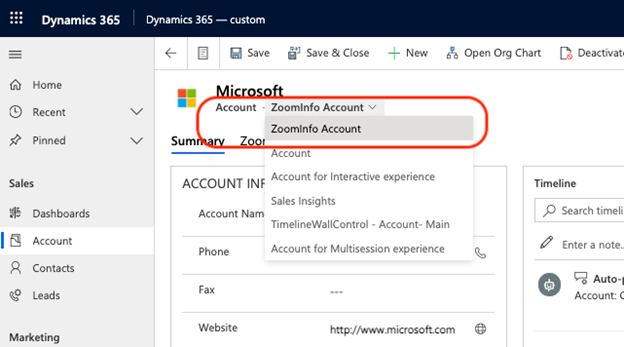
Kategorien Sammendrag i ZoomInfo-forretningsforbindelse-skjemaet inneholder en ZoomInfo-oversikt som viser metadata som beskriver ZoomInfo-dataene for den valgte forretningsforbindelsen. Metadataene inkluderer datoen og klokkeslettet da forretningsforbindelsen først ble oppdatert, sist oppdatert med ZoomInfo-data og den unike ZoomInfo-ID-en.
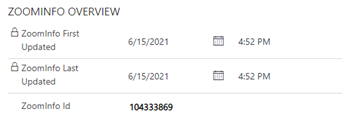
Velg ZoomInfo-kategorien for å vise dataene for forretningsforbindelsen som er tilgjengelig i ZoomInfo-appen.
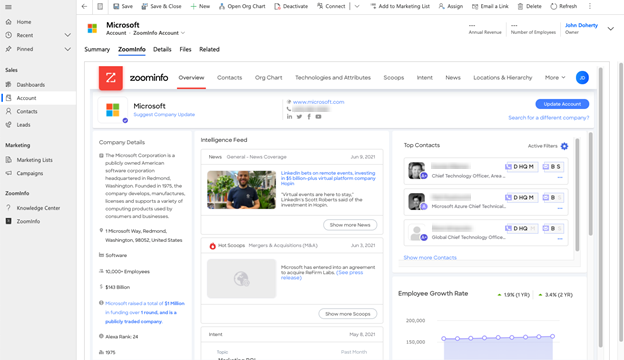
Finner du ikke alternativene i appen?
Det er tre muligheter:
- Du har ikke den nødvendige lisensen eller rollen. Sjekk delen Lisens- og rollekrav øverst på denne siden.
- Administratoren har ikke aktivert funksjonen.
- Organisasjonen bruker en egen app. Kontakt administratoren for å få den nøyaktige fremgangsmåten. Trinnene som er beskrevet i denne artikkelen, gjelder bare for det bruksklare salgssenteret og Sales Professional-appene.
Relatert informasjon
Installer ZoomInfo-app
ZoomInfo – opprinnelig app for implementeringsveiledning for Microsoft Dynamics 365